微信编辑器排版完成后怎么导出长图?
很多小伙伴将微信公众号内容编辑排版完成之后,希望将内容分享给朋友或是领导审核,那么如何将内容分享出去呢?365微信编辑器生成长图的功能!

在365编辑器内将内容排版完成之后,可以点击编辑器右侧生成长图功能,点击后会弹出一个下载框,选择相应路径保存即可。

保存之后可以将图片发给朋友或是领导过目了。当然,365微信编辑器小编建议大家使用“分享至微信”功能,比生成长图多了填写表单的操作,相比“生成长图” 更清晰,浏览效果更佳!值得一提的是,分享之后的是永久链接!只要你不删除,这个链接会一直存在。
具体操作流程如下:

点击微信编辑器右侧“分享至微信”插入封面;填写文章标题、作者、摘要提交审核即可,猫头鹰助手 在线帮你审核,最快2分钟审核通过!

如果大家没有封面的话,建议点击一下这里:爱设计作图。里面有很多微信公众号封面模板,改一改文字就能使用了。
好了,关于微信编辑器排版导出长图方面,365微信编辑器小编就介绍到这里了,更多内容请继续关注我们哦。
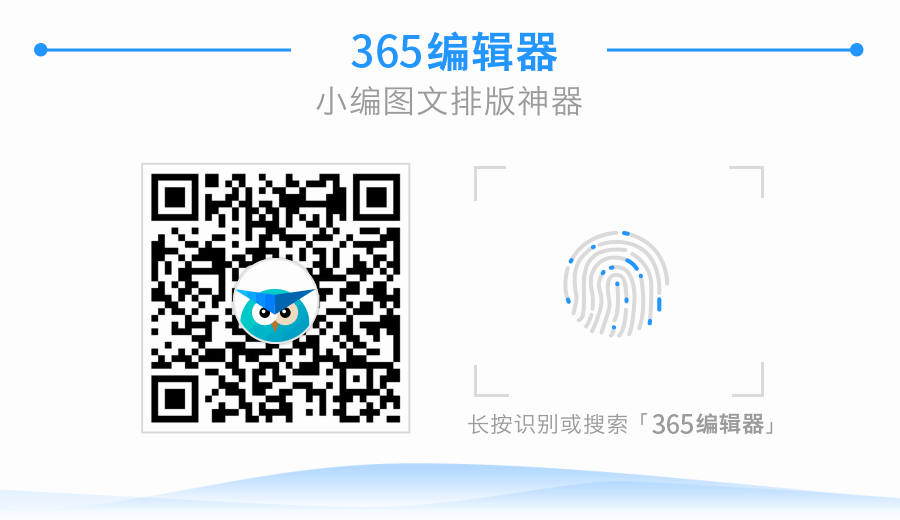


新媒体小编都在用的365微信编辑器,大量样式、模板等您解锁;更多内容请关注内容中心;ww.365editor.com
点击注册365微信编辑器,即可领取3天VIP



 邀请有礼,免费送VIP
邀请有礼,免费送VIP


